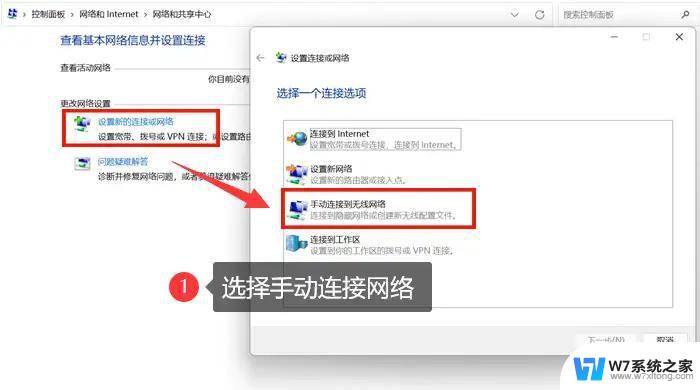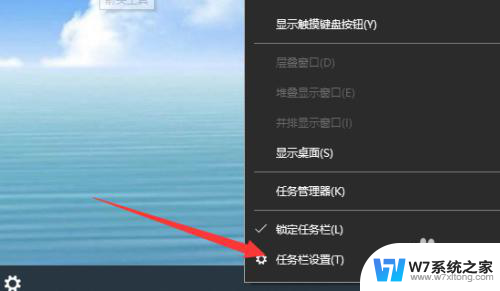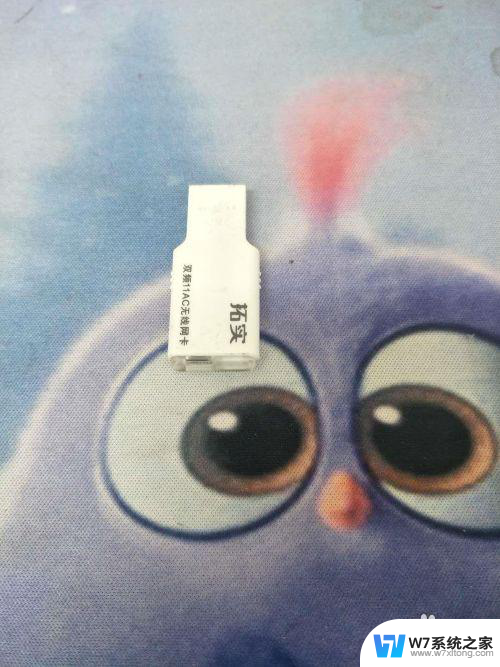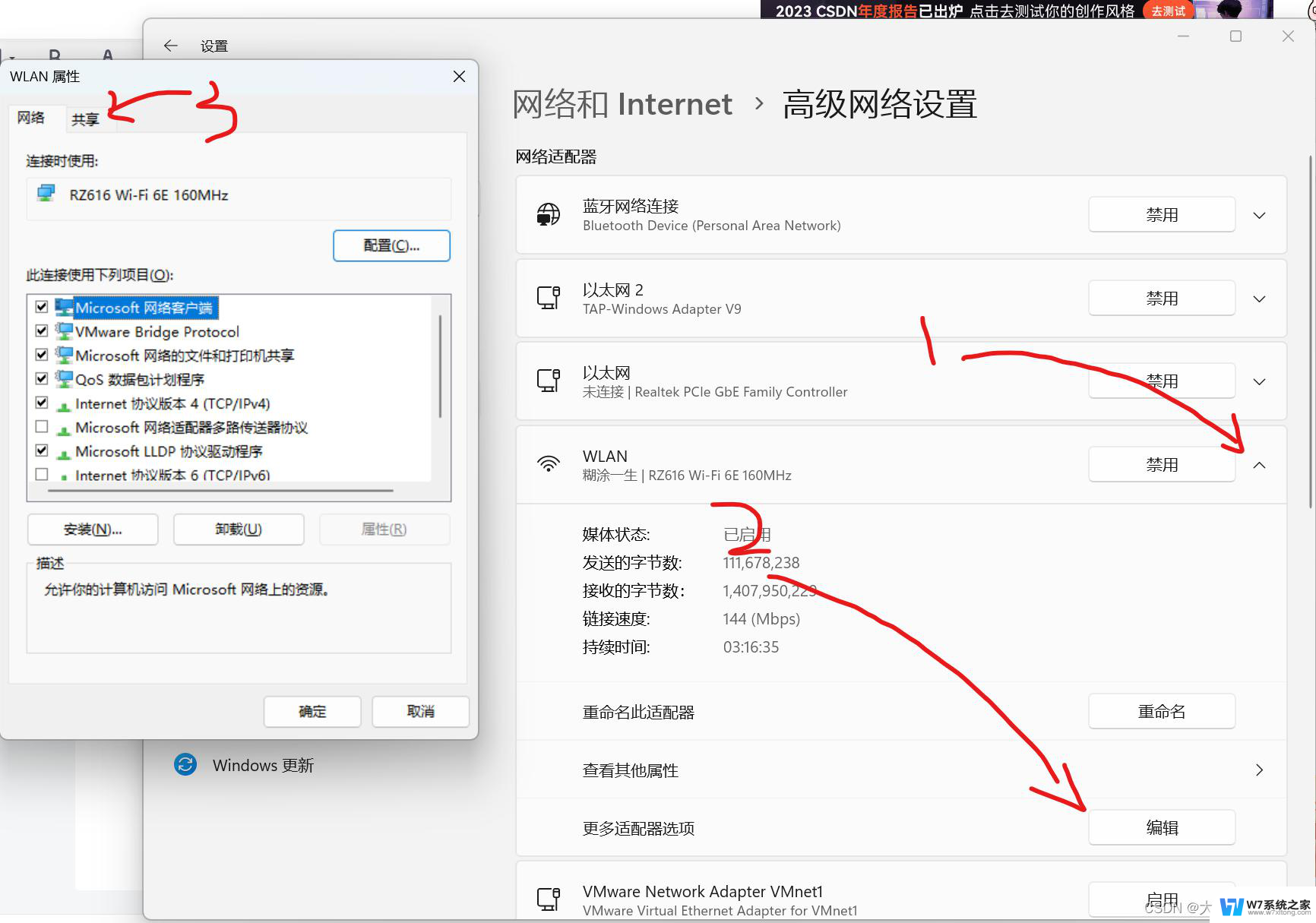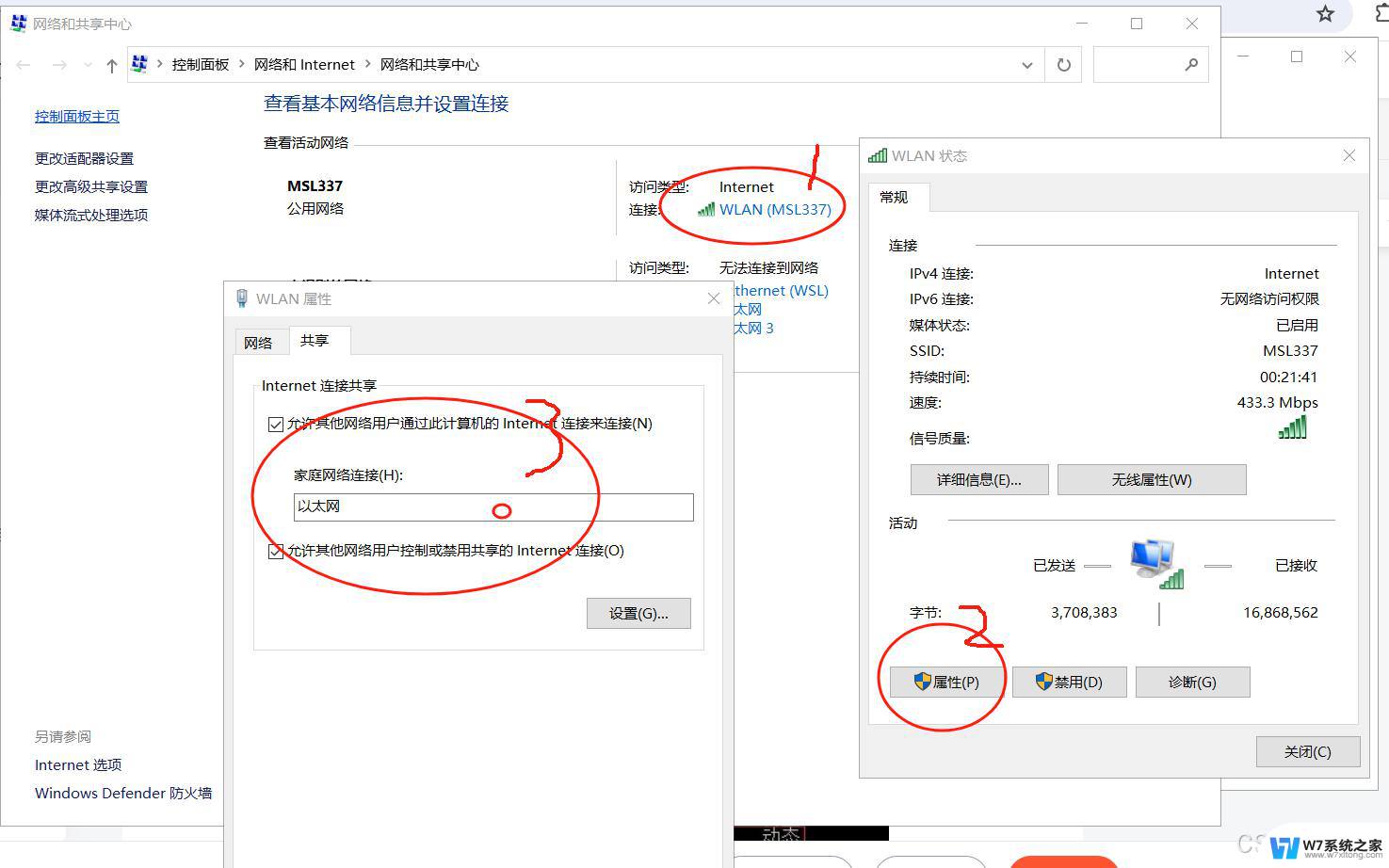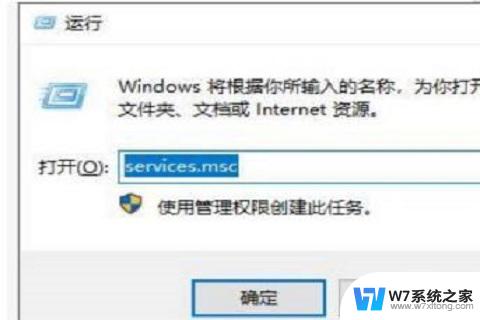win10笔记本已连接无线无法上网 Win10电脑连接无线网络无法上网的解决方法
当我们使用Win10笔记本连接无线网络却无法上网时,这可能会让人感到困惑和烦恼,不要担心这个问题并不难解决。通过以下一些简单的方法,我们可以很快地解决Win10电脑连接无线网络无法上网的情况。接下来让我们一起来了解一下这些解决方法吧。
具体方法:
1.首先,确认自己的有线连接是不是有网。也就是直接用网线连接路由路由器或者猫,看看是否可以上网。

2.如果这样可以上网,网络坏掉的原因就排除了。然后我们看一下,无线网络是不是完全链接,因为连接无线需要等待一段时间。如果在网址输入路由器网址:192.168.0.1可以打开路由器首页,那就说明网络才完全连接上。
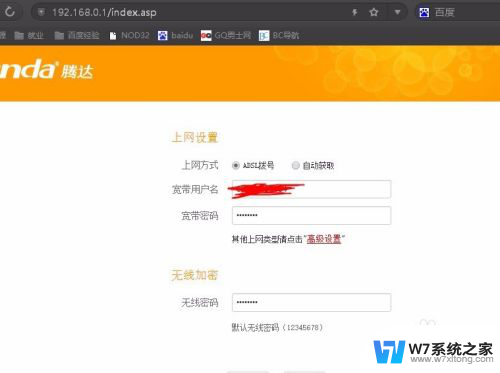
3.如果这一步也能通过,那么就应该找找网络的问题了。首先重启路由器,避免是路由器软问题导致的网络不能上。
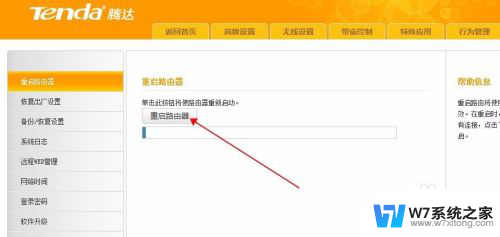
4.然后如果依旧无法上网,那么检查一下自己的无线网络是不是更换了名字。一般带有中文名的网络可能会出现网络连接不畅的问题。
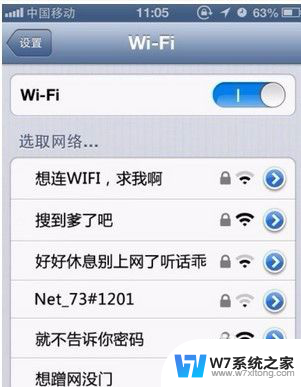
5.当然,如果以上都不属于问题所在。那么给所在的运营管理商打电话,确认自己的网络是不是欠费了。因为现在网络大都绑定手机,欠费了网络会自己停掉的。

6.如果没有欠费,那看一下是不是网络设置的问题,主要查看网络设置中的无线网的属性。
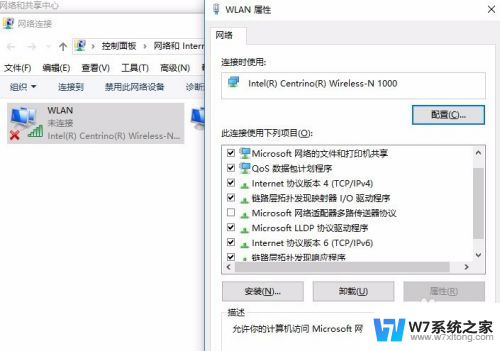
7.电脑系统。首先确认笔记本上方的wifi键是打开的。然后可以选择更新无线网卡驱动,然后重新启动系统。
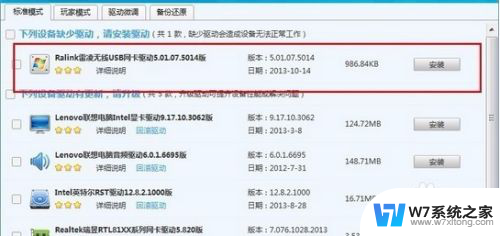
8.如果以上办法都试过了,那么恢复路由器出厂设置,并重新启动一下网络。尤其是猫的部分。
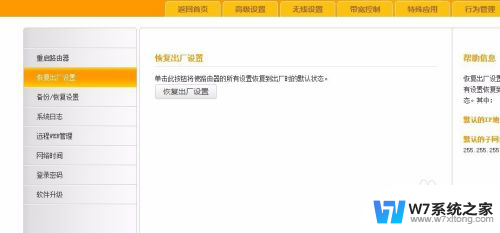
9.如果这些方法都没有用,那么恭喜你,中奖了。估计是路由或者网路的硬件问题,你该找找专业人士来帮你查看或者处理了。
以上就是关于win10笔记本已连接无线无法上网的全部内容,如果有出现相同情况的用户,可以按照以上方法尝试解决。